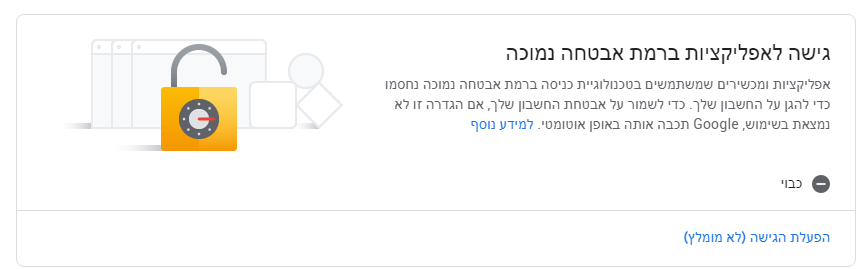רבונו של עולם.. מה עם הסיסמא?!
-
אני משתמש בoutlook לקבל מיילים. הבעיה שכאשר אני מתחבר דרך הסים, הוא מבקש ומבקש ומבקש עוד פעם ועוד פעם את הסיסמא של הגִּמֵיִיל אפילו כשאני מזין את הפרטים הנכונים. איך נפטרים מזה?!?!?! המליצו לי לפנות לגִּמֵיִיל, רק אינני יודע איך, דרך הפורומים אין לי סבלנות כי זה באנגלית.
וצריך לציין שכשאני מתחבר דרך רשתות אחרות אין לי את הבעיה הוא אפילו לא מבקש סיסמא והכל מסתנכרן היטב.
למישהו יש פתרון???? -
אני משתמש בoutlook לקבל מיילים. הבעיה שכאשר אני מתחבר דרך הסים, הוא מבקש ומבקש ומבקש עוד פעם ועוד פעם את הסיסמא של הגִּמֵיִיל אפילו כשאני מזין את הפרטים הנכונים. איך נפטרים מזה?!?!?! המליצו לי לפנות לגִּמֵיִיל, רק אינני יודע איך, דרך הפורומים אין לי סבלנות כי זה באנגלית.
וצריך לציין שכשאני מתחבר דרך רשתות אחרות אין לי את הבעיה הוא אפילו לא מבקש סיסמא והכל מסתנכרן היטב.
למישהו יש פתרון???? -
@yair-na תפעיל בהגדרות אבטחה בחשבון הגוגל גישה לאפליקציות ברמת אבטחה נמוכה.
גוגל בשלב ביטול האופציה שיארך כשנה.
@Shmuel754 בשביל? אני משתמש באימות כפול ובמקומות אחרים הוא לא עושה לי את הבעיות האלו.
-
@Shmuel754 בשביל? אני משתמש באימות כפול ובמקומות אחרים הוא לא עושה לי את הבעיות האלו.
-
@yair-na
אלו שני הגדרות שונות, שלבי הביטול של גוגל הוא שלב ארוך, בשלב ראשון מה שעובד לא משתנה, החדשים לא עובדים, בסוף בעוד שנה לא יעבוד בשום אופציה.@Shmuel754
סליחה לא הצלחתי להבין... -
הלוגו של Google
החל מ-15 בפברואר 2021, חשבונות G Suite יאפשרו גישה רק לאפליקציות שמשתמשות ב-OAuth. לא תהיה יותר תמיכה בגישה מבוססת סיסמה.
שלום,אנחנו כל הזמן פועלים כדי לשפר את האבטחה בחשבונות Google של הארגון שלך. במסגרת המאמצים האלה ובגלל תמונת המצב של האיומים כרגע, אנחנו משביתים את הגישה לאפליקציות ברמת אבטחה נמוכה (LSA). אפליקציות LSA הן אפליקציות שאינן של Google, שיש להן גישה לחשבון Google באמצעות שם משתמש וסיסמה בלבד, ושלא נדרש מהן אמצעי אימות נוספים. גישה באמצעות שם משתמש וסיסמה בלבד גורמת לכך שהחשבון שלך חשוף יותר לניסיונות פריצה. מעתה והלאה, רק אפליקציות שתומכות בשיטת גישה עכשווית ומאובטחת יותר שנקראתOAuth יוכלו לגשת לחשבון G Suite שלך.
הגישה של אפליקציות LSA תוּשבת בשני שלבים:
15 ביוני 2020 – משתמשים שינסו להתחבר לאפליקציות LSA בפעם הראשונה לא יוכלו לעשות זאת. כולל אפליקציות של צד שלישי שמאפשרות גישה באמצעות סיסמה בלבד ליומן Google, אנשי קשר ואימייל באמצעות פרוטוקולים כמו CalDAV, CardDAV ו-IMAP. משתמשים שהתחברו לאפליקציות LSA לפני התאריך הזה יוכלו להמשיך לגשת אליהן עד שיוּשבת השימוש בכל אפליקציות LSA.
15 בפברואר 2021 – הגישה של אפליקציות LSA תוּשבת לכל חשבונות G Suite.
מה עליי לעשות?
כדי להמשיך להשתמש באפליקציה מסוימת בחשבון G Suite שלך, המשתמשים בארגון שלך צריכים לעבור לשיטת גישה מאובטחת יותר שנקראת OAuth. שיטת החיבור הזאת מאפשרת לאפליקציות לגשת לחשבונות באמצעות מפתח דיגיטלי במקום באמצעות דרישה מהמשתמש לחשוף את שם המשתמש והסיסמה שלו. אנחנו ממליצים לך לשתף את ההוראות למשתמשים (מצורפים למטה) עם אנשים בארגון כדי לעזור להם לבצע את השינויים הנדרשים. לחלופין, אם הארגון שלך משתמש בכלים מותאמים אישית, אפשר לבקש מהמְפַתח של הכלי לעדכן אותו כך שיתאים לשימוש ב-OAuth. מצורפות למטה גם הוראות למְפַתחים.הגדרת MDM (ניהול מכשירים ניידים)
אם בארגון שלך משתמשים בספק ניהול מכשירים ניידים (MDM) כדי להגדיר פרופילים של CalDAV, CardDAV ו-Exchange ActiveSync (Google Sync), השירותים האלה יופסקו בהדרגה לפי ציר הזמן למטה:15 ביוני 2020 – דחיפה של MDM של IMAP, CalDAV, CardDAV ו-Exchange ActiveSync (Google Sync) לא תעבוד יותר למשתמשים חדשים.
15 בפברואר 2021 – דחיפה של MDM של IMAP, CalDAV, CardDAV ו-Exchange ActiveSync (Google Sync) לא תעבוד יותר למשתמשים קיימים. מנהלי מערכת יצטרכו לשלוח בדחיפה חשבון Google דרך ספק ה-MDM. פעולה זו תגרום להוספה מחדש של חשבונות Google למכשירי iOS שמשתמשים ב-OAuth.
אפליקציות אחרות ברמת אבטחה נמוכה
לכל אפליקציית LSA אחרת, כדאי לבקש ממפתח האפליקציה להתחיל לתמוך ב-OAuth.
אם ברצונך להשתמש באפליקציות אחרות ב-iOS או ב-MacOS שיש להן גישה לפרטי חשבון G Suite באמצעות סיסמה בלבד, אפשר לפתור את מרבית בעיות הגישה בהסרה והוספה מחדש של החשבון. בהוספת החשבון מחדש יש לוודא שבחרת שסוג החשבון הוא חשבון Google כדי להחיל שימוש אוטומטי ב-OAuth.
סורקים ומכשירים אחרים
לא נדרשים שינויים בשביל סורקים או מכשירים אחרים שמשתמשים ב-SMTP או באפליקציות LSA כדי לשלוח אימיילים. אם בכוונתך להחליף מכשיר, כדאי לוודא שהמכשיר החדש שולח אימיילים ב-OAuth.הוראות למשתמשים
אם בחרת להשתמש באפליקציה שיש לה גישה לחשבון Google שלך באמצעות שם משתמש וסיסמה בלבד, עליך לעשות אחת מהפעולות הבאות כדי לעבור לשיטת אבטחה טובה יותר ולהמשיך לגשת לאימייל, ליומן ולאנשי הקשר. אם בחרת לא לעשות אף אחת מהפעולות האלה, כאשר תוּשבת הגישה של אפליקציות LSA ב-15 בפברואר 2021, תתחיל להופיע הודעת שגיאה לפיה הצירוף של שם המשתמש והסיסמה אינו נכון.אימייל
אם נעשה שימוש בגרסת Outlook 2016 עצמאית או בגרסה קודמת, יש לעבור ל-Office 365 (גרסה מבוססת רשת של Outlook) או ל-Outlook 2019. שתי הגרסאות האלה תומכות בגישת OAuth. לחלופין, אפשר להשתמש ב-G Suite Sync for Microsoft Outlook.
אם נעשה שימוש ב-Thunderbird או בתוכנת אימייל אחרת, עליך להוסיף מחדש את חשבון Google ולהגדיר שהתוכנה תשתמש ב-IMAP עם OAuth.
אם בחרת להשתמש באפליקציית האימייל ב-iOS או ב-MacOS או ב-Outlook ל-Mac, וכדי להתחבר עליך להזין סיסמה בלבד, יש להסיר את החשבון שלך מהמכשיר ולהוסיף אותו מחדש. בהוספת החשבון מחדש יש לבחור "כניסה באמצעות חשבון Google" כדי להחיל שימוש אוטומטי ב-OAuth.
Mac OS iOS
אפליקציית דואר בתצוגת Mac OS
אפליקציית דואר בתצוגת iOS
יומן
אם בחרת להשתמש ב-CalDAV כדי לתת לאפליקציה או למכשיר הרשאת גישה ליומן, עליך לעבור לשיטה שתומכת ב-OAuth. אנחנו ממליצים על אפליקציית יומן Google [אינטרנט/iOS/Android] כי היא האפליקציה הבטוחה ביותר לשימוש עם חשבון G Suite.
אם חשבון G Suite מקושר לאפליקציית היומן ב-iOS או MacOS וכדי להתחבר עליך להזין סיסמה בלבד, יש להסיר את החשבון מהמכשיר ולהוסיף אותו מחדש. בהוספת החשבון מחדש יש לבחור "כניסה באמצעות חשבון Google" כדי להחיל שימוש אוטומטי ב-OAuth. פרטים נוספים
אנשי קשר
אם חשבון G Suite מסנכרן אנשי קשר ל-iOS או MacOS באמצעות CardDAV וכדי להתחבר עליך להזין סיסמה בלבד, יש להסיר את החשבון. בהוספת החשבון מחדש יש לבחור "כניסה באמצעות חשבון Google" כדי להחיל שימוש אוטומטי ב-OAuth. פרטים נוספים
אם חשבון ה-G Suite שלך מסנכרן אנשי קשר לכל פלטפורמה או אפליקציה אחרת באמצעות CardDAV, וכדי להתחבר עליך להזין סיסמה בלבד, יש לעבור לשיטה שתומכת ב-OAuth.
לידיעתך, אם האפליקציה לא תומכת ב-OAuth, עליך לעבור לאפליקציה שמאפשרת OAuth או לבקש ממנהל המערכת לפנות אל הספק של האפליקציה ולדרוש ממנו להוסיף אפשרות חיבור לחשבון Google דרך OAuth.הוראות למְפַתחים
כדי לשמר את התאימות לחשבונות G Suite, יש לעדכן את האפליקציה כך שתשתמש בשיטת חיבור OAuth 0.2. כדי להתחיל, יש לפעול לפי המדריך למפתחים בנושא שימוש ב-OAuth 0.2 כדי לגשת ל-Google APIs. אפשר גם לעיין במדריך בנושא OAuth 0.2 לאפליקציות לנייד ולמחשב.איך אוּכל לקבל תמיכה?
צוות התמיכה של G Suite ישמח לעזור לך בכל שאלה ועניין. כשמתקשרים או שולחים בקשה לתמיכה בנושא זה, צריך לציין את מספר הנושא 145694552.תודה שבחרת ב-G Suite
– צוות G Suite
-
@Shmuel754
סליחה לא הצלחתי להבין... -
- תודה, התחדשו לי כמה דברים.
- את זה אני מכיר. ולשאלת השאלות - אם זה עובד דרך רשת אחת, ודרך רשת אחרת לא, אז אני מבין שההגרה הזו לא תפתור את הבעיה והרשת התקינה תוכיח..
-
- תודה, התחדשו לי כמה דברים.
- את זה אני מכיר. ולשאלת השאלות - אם זה עובד דרך רשת אחת, ודרך רשת אחרת לא, אז אני מבין שההגרה הזו לא תפתור את הבעיה והרשת התקינה תוכיח..
-
@Shmuel754 לא אמרתי את זה מפורש, אבל השלמתי את זה אח"כ, ועכשיו אני אומר מפורש:
אני מתחבר דרך 2 רשתות, אחת WiFi בתשתית קווית וזה תקין. שניה דרך הסים, ושם זה לא תקין. -
@Shmuel754 לא אמרתי את זה מפורש, אבל השלמתי את זה אח"כ, ועכשיו אני אומר מפורש:
אני מתחבר דרך 2 רשתות, אחת WiFi בתשתית קווית וזה תקין. שניה דרך הסים, ושם זה לא תקין. -
@Shmuel754 ניסיתי, זה ככה כבר חודשיים..
-
@Shmuel754 ניסיתי, זה ככה כבר חודשיים..
-
@Shmuel754 הבעיה היא אחרת, ועכשיו אתה מזכיר לי להוסיף פרט (מאוד חשוב) - שהוא לא מאשר כניסה למרות שהאימות הכפול עובר הוא כותב לי שלא ניתן כרגע לגשת לגוגל, נסה שנית מאוחר יותר.
עריכה: בזכותך הוספתי את הפרטים החשובים האלו -
@Shmuel754 הבעיה היא אחרת, ועכשיו אתה מזכיר לי להוסיף פרט (מאוד חשוב) - שהוא לא מאשר כניסה למרות שהאימות הכפול עובר הוא כותב לי שלא ניתן כרגע לגשת לגוגל, נסה שנית מאוחר יותר.
עריכה: בזכותך הוספתי את הפרטים החשובים האלו@yair-na תעשה הקלטת תעבורה ותבדוק האם יש משהו חסום
-
@yair-na תעשה הקלטת תעבורה ותבדוק האם יש משהו חסום
@A0533057932 יכול להיות מאחד תקין ומהשני חסום?
-
@A0533057932 יכול להיות מאחד תקין ומהשני חסום?
@yair-na יש לך שני רשתות תקשורת
אחד קווי
והשני סים
שניהם מגיעים מאותו ספק?
מסתמא לא
לכן ביקשתי שתעלה הקלטה ותראה האם יש כתובת חסומה -
@yair-na יש לך שני רשתות תקשורת
אחד קווי
והשני סים
שניהם מגיעים מאותו ספק?
מסתמא לא
לכן ביקשתי שתעלה הקלטה ותראה האם יש כתובת חסומה@A0533057932 אנני יודע מה קרה, פתאום הכל תקין.. אחרי חדשיים של סבל... התחלתי להפעיל את ההקלטה, וזה נהיה תקין..
אולי בגלל שביטלתי את המכסה הסים, ואז ביצעתי חיבור (והתחבר)..
בכל אופן תודה רבה! -
@yair-na
אם אתה משתמש עם אימות כפול לא אמור להיות לך את האופציה של "גישה ברמת אבטחה נמוכה"
למשתמשים באימות כפול מופיע רק האופציה של "סיסמה לאפליקציות"